Le suivi du temps de travail et PayFit
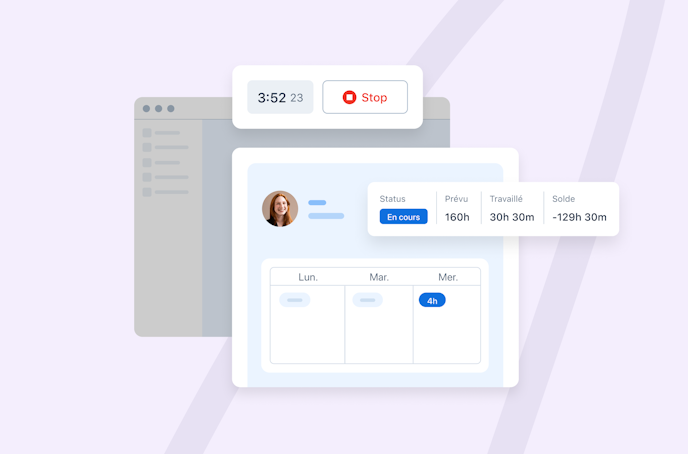
La liste des fonctionnalités PayFit ne cesse de s'allonger : vous allez enfin pouvoir utiliser PayFit pour le suivi du temps de travail.
Plus la peine de traquer les jours de travail de vos employés, surtout ceux en forfait jour, ils les renseigneront eux-mêmes depuis leur espace employé. Vous n'aurez littéralement plus rien à faire ! Mais avant de vous expliquer comment ça fonctionne chez PayFit, faisons un petit point culture générale.
Le suivi du temps de travail des employés : faisons le point
L'employeur doit pouvoir justifier - en termes de quantité - des horaires pratiqués par ses salariés. L'obligation générale de justification du temps de travail du personnel :
s'applique à tous les types d'horaires : collectif, individuel, temps partiel, horaires décalés, cadres en forfait jours, etc. ;
concerne tous les salariés sans exception : les cadres en forfait jours ne peuvent refuser de s'y soumettre.
Le non-respect de l'obligation de décompte du temps de travail est sanctionné pénalement en cas de pratique d'horaires individualisés. L'employeur qui omet de la respecter est alors passible de poursuites pénales et de condamnation au paiement d'amendes.
Tous les salariés doivent accepter le décompte et l'enregistrement de leur temps de travail.
Et sur PayFit ?
Le module Suivi du temps de travail est accessible depuis l'onglet Absences et temps de travail de votre espace SIRH PayFit.
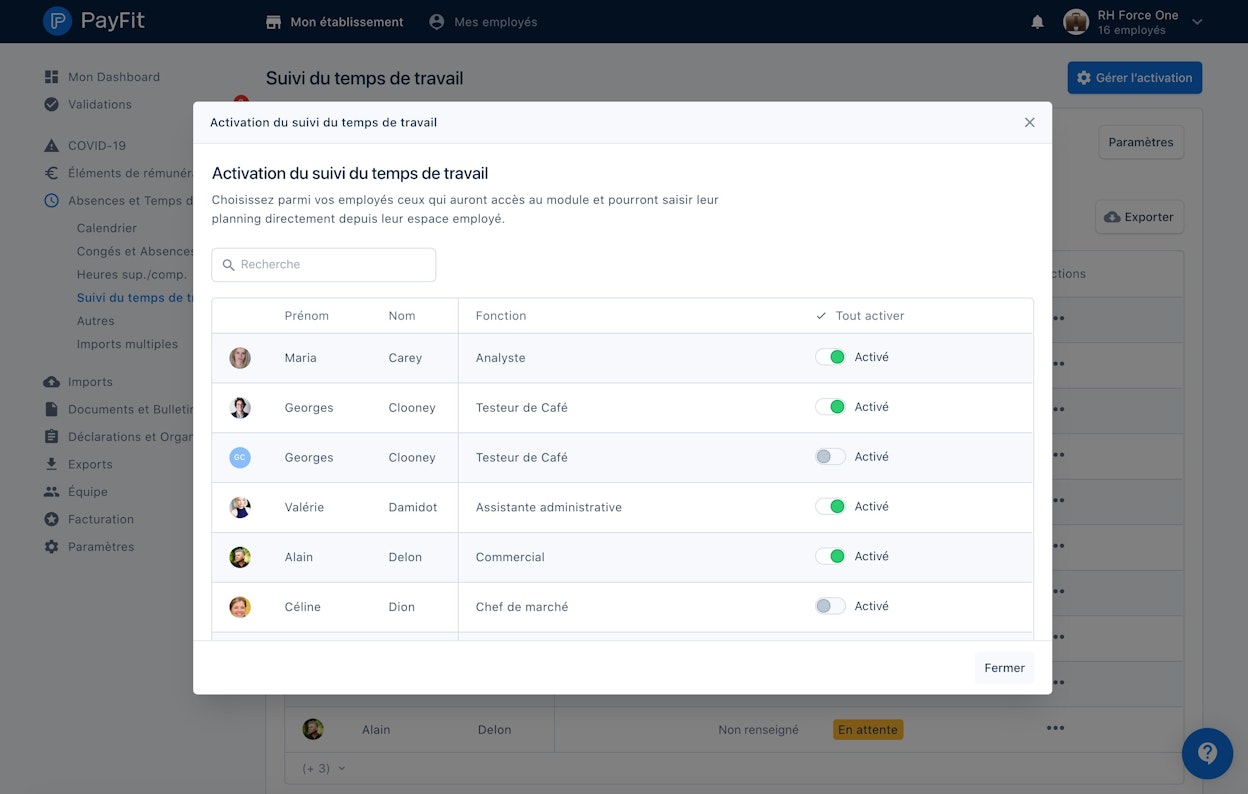
Activation du module pour vos employés
Une fois le module activé pour l'entreprise, vous pouvez décider quel(s) salarié(s) peut/peuvent y avoir accès.
Téléchargez la synthèse du mois de la présence de vos employés en cliquant sur "Exporter".
Suivez ensuite les horaires de vos employés mois par mois en accédant aux détails de chacun en cliquant sur "Détails du mois".
Vous pouvez aussi "Relancer par mail" les employés qui n'ont pas validé leurs horaires de travail depuis leur espace personnel.
Voici la signification de chaque statut :
"Complété" : l'employé a complété ses horaires de travail et le mois concerné est terminé.
"En cours" : l'employé n'a pas validé ses horaires de travail et le mois concerné n'est pas validé.
"En attente" : le mois est terminé mais l'employé n'a pas complété ses horaires de travail.
Par ailleurs, l'employé peut saisir ses heures de travail en fonction des différentes missions sur lesquelles il travaille. La colonne "Code Projet" indique par un code couleur les missions sur lesquelles il travaille. En cliquant sur les "Détails du mois" vous avez une visualisation de la répartition du temps pour les différents codes projets. Cette fonctionnalité est utile pour les cabinets de conseil mais aussi pour l'obtention du CIR ou du statut de JEI.

Calendrier des absences
Le calendrier des absences de l'employé est directement synchronisé sur le détail des horaires de travail de chaque employé. Les absences sont automatiquement indiquées comme jour "Non travaillé".
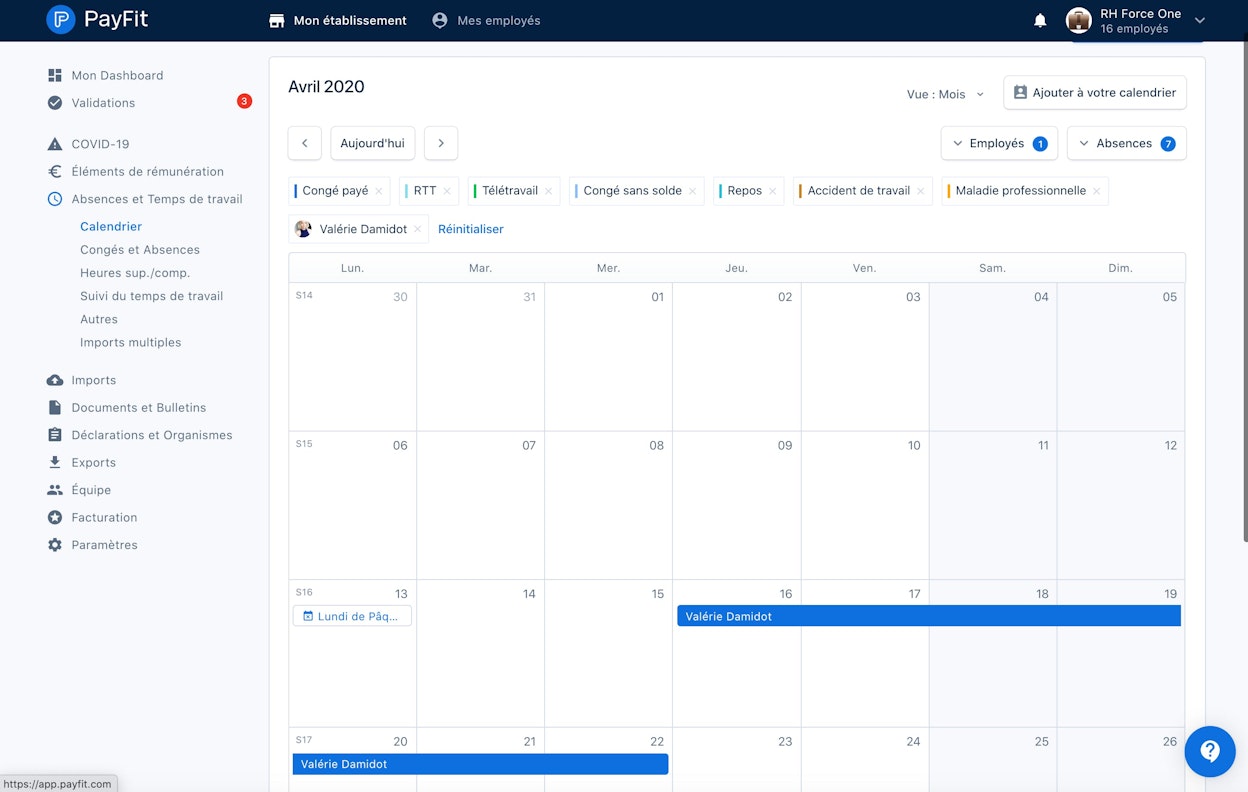
Ajout du temps de travail par les salariés
L'ajout du temps de travail par les salariés : de leur côté, les salariés pourront saisir leur planning de travail directement depuis leur espace employé sur l'onglet Suivi du temps de travail. Une fois le temps de travail ajouté pour le mois concerné, ils doivent cliquer sur "Envoyer" pour que leur employeur ait accès à ces informations validées. Leur calendrier d'absences est aussi directement synchronisé à celui du suivi du temps de travail.
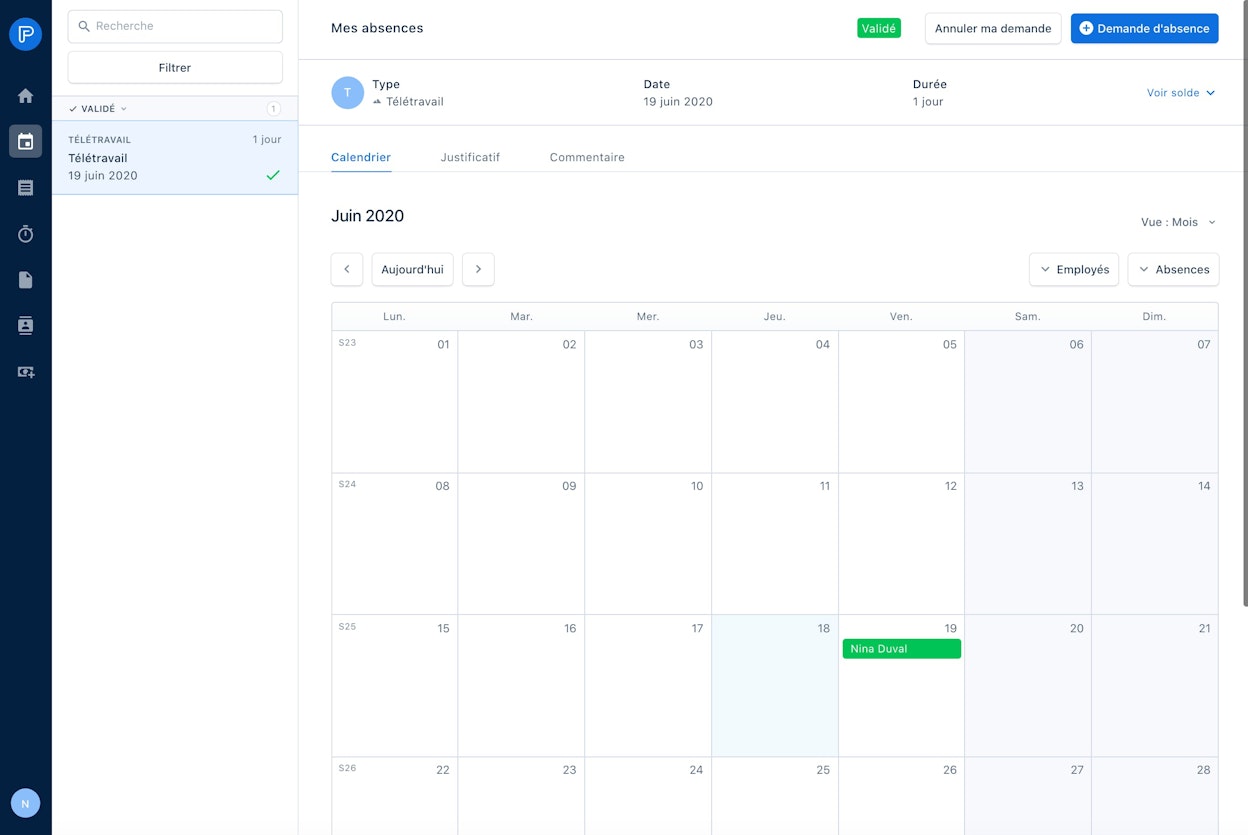
Rôle des managers
Nous n'avons pas oublié les managers !
En effet, si le salarié est manager, il peut aussi consulter les horaires de travail de son équipe depuis l'onglet "Suivi du temps de travail > Suivi des horaires de travail" de son espace personnel. Il peut filtrer par mois, consulter les détails du mois en cours et visualiser quel employé a validé ses horaires.
Nous espérons que ce module vous plaît et que vous allez en faire bon usage ! Pour toutes questions écrivez-nous depuis votre compte PayFit en cliquant sur "Aide" en bas à droite.